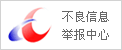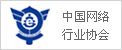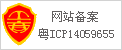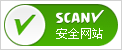首先,需要在电脑上安装支持连接佳博标签打印机的中琅标签打印软件,然后双击打开软件,在“文档设置-纸张”下方选择所需要的打印机,然后在布局中设置合适的标签纸尺寸。

下面开始添加条形码,并制作条码流水号:
在中琅标签打印软件界面左侧,点击条形码图标,在画布上绘制条码样式,然后双击条形码在其“图形属性-数据源-修改”页面选择“序列生成”的添加方式:

下面可以点击左侧处理方法中“修改”,选择“补齐”,目标长度输入9,然后点击“编辑”即可。

条码流水号数据添加完毕后,可以点击打印预览并翻页查看流水号生成的实际效果,预览无误后就可以点击打印机图标,设置打印页数并连接佳博标签打印机打印了。

以上就是佳博标签打印机打印条码流水号的全部步骤了,中琅标签打印软件使用通用驱动,只要是有windows驱动的打印机都支持,需要制作条码流水号的用户,可以根据本文步骤操作。